电脑弹出错误代码0xc0000005的修复方法 电脑弹出错误代码0xc0000005如何解决
我们在操作电脑的过程中总会遇到各种各样的问题,错误提示算是比较常见故障之一,一般大家会根据提示的代码来修复。最近许多网友留言说电脑启动程序弹出0xc0000005错误,关机重启都无法解决,怎么办?大家可以打开注册表来设置一下,下面教程和大家细说一下电脑弹出错误代码0xc0000005如何解决。
具体方法如下:
1、win+R快捷键打开运行对话框,输入regedit命令,回车。
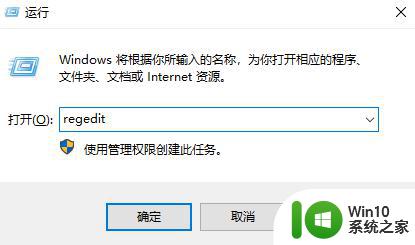
2、打开注册表编辑器,将以下路径:HKEY_LOCAL_MACHINE\SOFTWARE\Microsoft\Windows\CurrentVersion\Explorer\ShellExecuteHook复制到路径栏下。回车。保留正常键值{AEB6717E-7E19-11d0-97EE-00C04FD91972}, 将其他的删除。
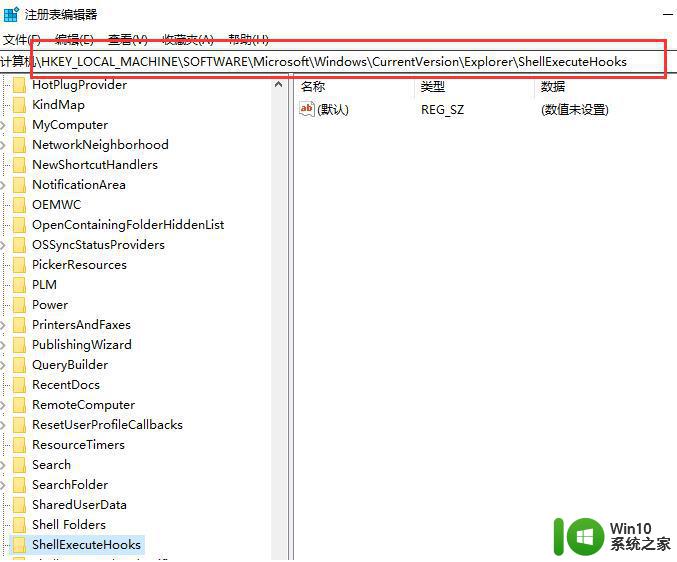
3、win+R快捷键打开运行,输入cmd,回车。
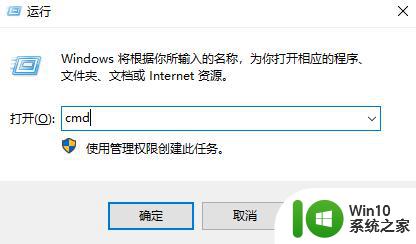
4、打开的管理员命令窗口中输入for %i in (%windir%\system32\*.dll) do regsvr32.exe /s %i 命令,(可将命令复制粘贴)回车。完成后输入
for %i in (%windir%\system32\*.ocx) do regsvr32.exe /s %i 回车即可。完成后重启电脑即可。
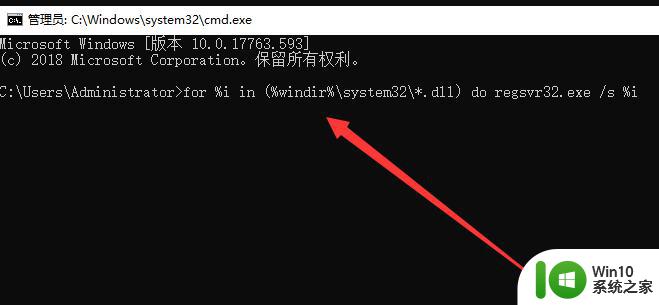
本篇教程帮助大家解决电脑弹出错误代码0xc0000005的故障,下次在碰到相同故障问题就可以参照这个方法修复了。
电脑弹出错误代码0xc0000005的修复方法 电脑弹出错误代码0xc0000005如何解决相关教程
- 电脑出现错误代码0xc0000001如何解决 电脑出现错误代码0xc0000001怎么办
- OneDrive错误代码0x80070194如何修复 解决OneDrive出现错误代码0x80070194的步骤
- 电脑出现0xc000000f错误代码怎么办 0xc000000f错误代码修复教程
- xp出现错误代码105怎么解决 xp系统错误代码105怎么修复
- 电脑出现0x80070005错误代码的解决方法 电脑出现0x80070005错误代码怎么回事
- 电脑出现0x0000007f蓝屏错误代码如何解决 电脑蓝屏0x0000007f错误代码解决方法
- 电脑激活错误代码0xc004f074的解决方法 如何修复电脑激活发生错误代码0xc004f074
- steam126错误代码如何修复 steam126错误代码解决方法
- steam出现错误代码101的解决步骤 steam错误代码101怎么解决
- Steam遇到错误代码-324怎么办 Steam出现-324错误代码的解决方法
- 电脑中使用IE播放优酷视频提示错误代码2002/2003如何修复 电脑IE播放优酷视频错误代码2002/2003解决方法
- 电脑总蓝屏显示0x0000007b错误代码的三种解决方法 电脑蓝屏0x0000007b错误代码怎么修复
- U盘装机提示Error 15:File Not Found怎么解决 U盘装机Error 15怎么解决
- 无线网络手机能连上电脑连不上怎么办 无线网络手机连接电脑失败怎么解决
- 酷我音乐电脑版怎么取消边听歌变缓存 酷我音乐电脑版取消边听歌功能步骤
- 设置电脑ip提示出现了一个意外怎么解决 电脑IP设置出现意外怎么办
电脑教程推荐
- 1 w8系统运行程序提示msg:xxxx.exe–无法找到入口的解决方法 w8系统无法找到入口程序解决方法
- 2 雷电模拟器游戏中心打不开一直加载中怎么解决 雷电模拟器游戏中心无法打开怎么办
- 3 如何使用disk genius调整分区大小c盘 Disk Genius如何调整C盘分区大小
- 4 清除xp系统操作记录保护隐私安全的方法 如何清除Windows XP系统中的操作记录以保护隐私安全
- 5 u盘需要提供管理员权限才能复制到文件夹怎么办 u盘复制文件夹需要管理员权限
- 6 华硕P8H61-M PLUS主板bios设置u盘启动的步骤图解 华硕P8H61-M PLUS主板bios设置u盘启动方法步骤图解
- 7 无法打开这个应用请与你的系统管理员联系怎么办 应用打不开怎么处理
- 8 华擎主板设置bios的方法 华擎主板bios设置教程
- 9 笔记本无法正常启动您的电脑oxc0000001修复方法 笔记本电脑启动错误oxc0000001解决方法
- 10 U盘盘符不显示时打开U盘的技巧 U盘插入电脑后没反应怎么办
win10系统推荐
- 1 电脑公司ghost win10 64位专业免激活版v2023.12
- 2 番茄家园ghost win10 32位旗舰破解版v2023.12
- 3 索尼笔记本ghost win10 64位原版正式版v2023.12
- 4 系统之家ghost win10 64位u盘家庭版v2023.12
- 5 电脑公司ghost win10 64位官方破解版v2023.12
- 6 系统之家windows10 64位原版安装版v2023.12
- 7 深度技术ghost win10 64位极速稳定版v2023.12
- 8 雨林木风ghost win10 64位专业旗舰版v2023.12
- 9 电脑公司ghost win10 32位正式装机版v2023.12
- 10 系统之家ghost win10 64位专业版原版下载v2023.12